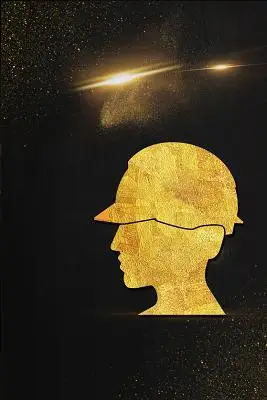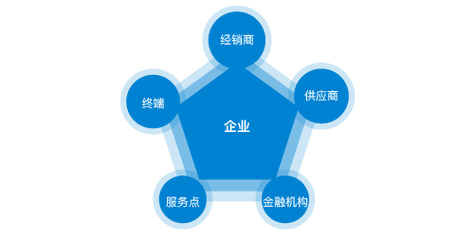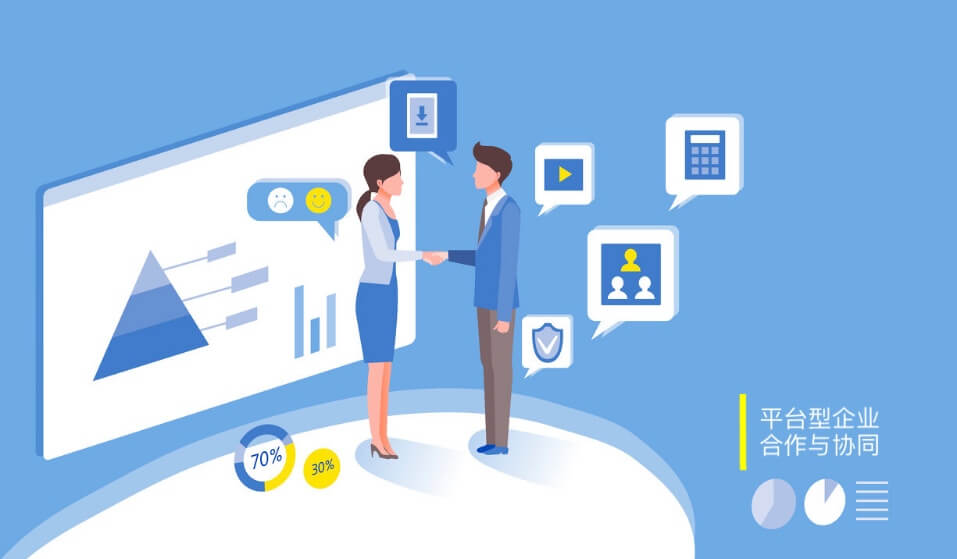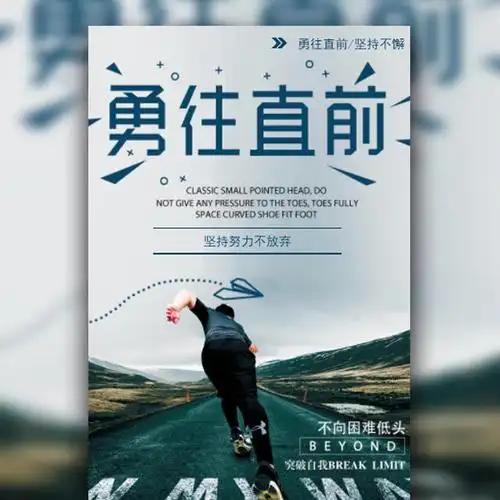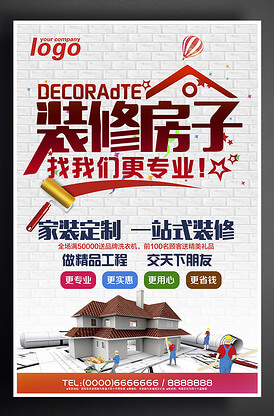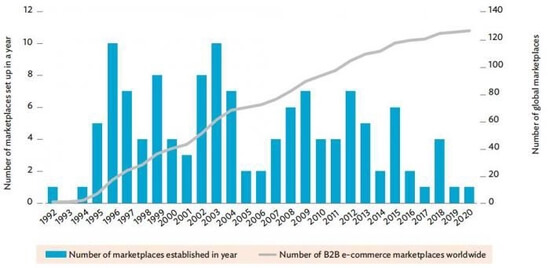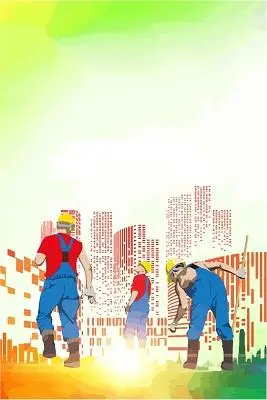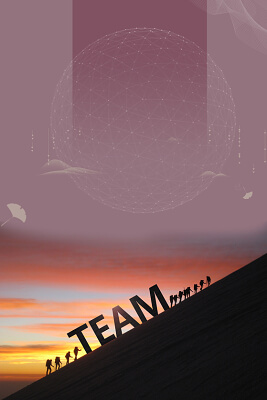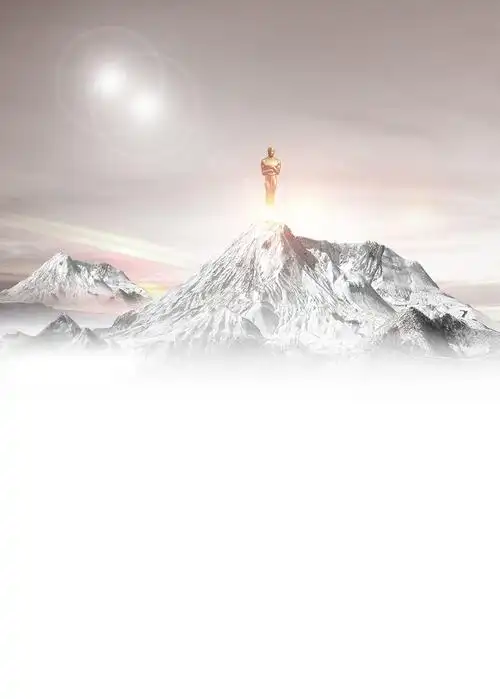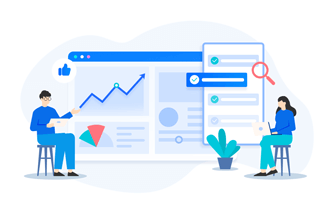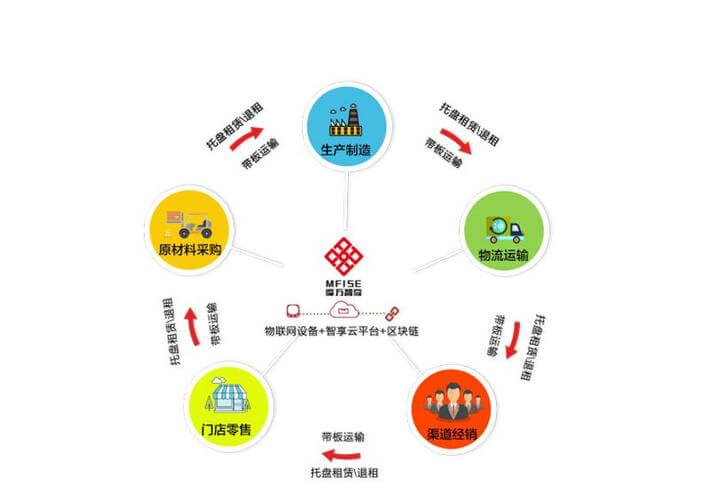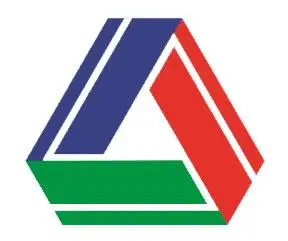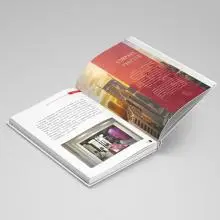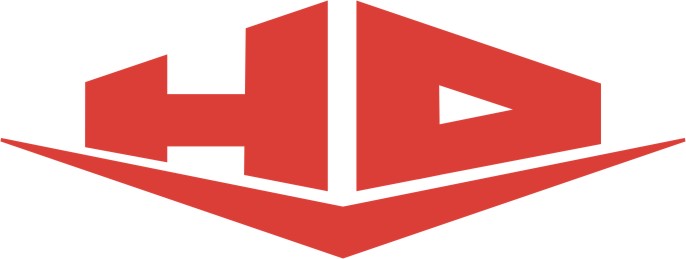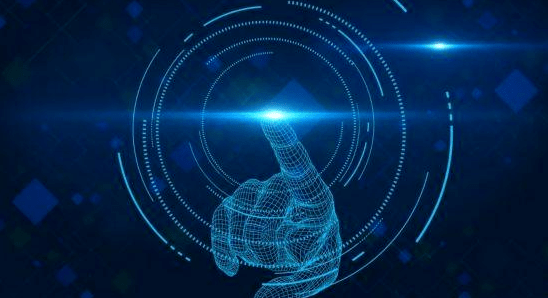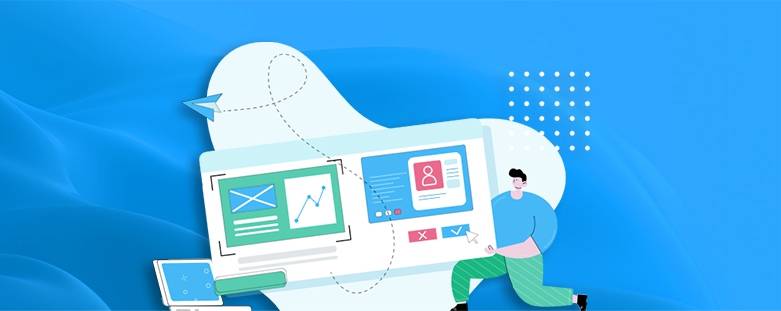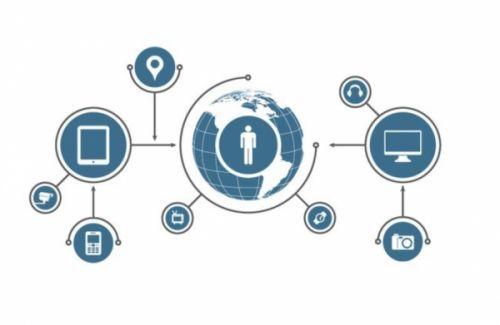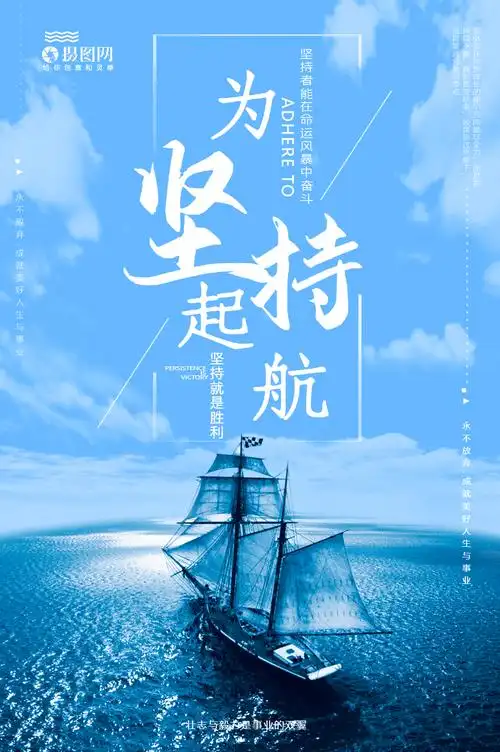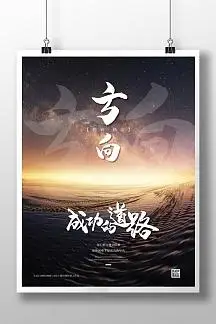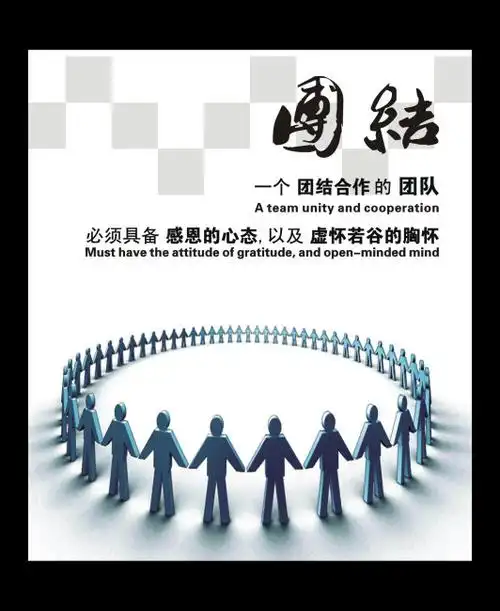怎么移动文件到另一个文件夹下面-济南雨亮商贸有限公司
Website Home
#如何高效移动文件到另一个文件夹:详细指南在日常电脑使用中,文件管理是一项基本而重要的技能!
无论是整理工作文档、归类个人照片,还是清理下载文件夹,我们经常需要将文件从一个位置移动到另一个文件夹?
本文将详细介绍在不同操作系统下移动文件的方法,以及一些提高效率的技巧和注意事项。
##一、Windows系统中的文件移动方法###1.使用鼠标拖放最直观的文件移动方式莫过于拖放操作:-打开源文件夹和目标文件夹,将它们并排显示-选中要移动的文件或文件夹(可按住Ctrl键多选或Shift键连续选择)-按住鼠标左键将选中项拖到目标文件夹后释放**注意**:如果在同一磁盘分区内拖放,默认执行移动操作;
如果跨分区拖放,则默认执行复制操作?
要强制移动,可在拖放时按住Shift键?
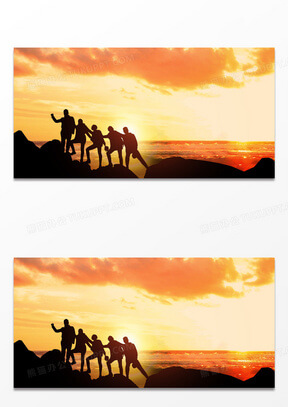
###2.使用剪切粘贴这是最通用的移动方法:1.右键点击要移动的文件,选择。
剪切。
(或按Ctrl+X)2.导航到目标文件夹3.右键点击空白处,选择;
粘贴;
(或按Ctrl+V)###3.使用文件资源管理器的;
移动到;

功能Windows10/11提供了更便捷的移动选项:-选中文件后,点击主页菜单中的。
-从常用位置选择或点击;
选择位置。
指定目标文件夹-点击。
移动;
完成操作##二、macOS系统中的文件移动方法###1.拖放操作与Windows类似,但有以下特点:-在同一磁盘上拖放默认移动文件-跨磁盘拖放默认复制文件-按住Command键拖放可在目标磁盘上创建替身(类似快捷方式)###2.使用快捷键macOS中也有剪切粘贴的等效操作:1.选中文件后按Command+C复制2.在目标位置按Command+Option+V移动(这是;

移动项目到此处。
的特殊组合)###3.使用终端命令对于高级用户,可以使用mv命令:```mv/路径/源文件/路径/目标文件夹/```这特别适合批量移动特定类型的文件?
##三、Linux系统中的文件移动Linux用户通常有以下选择:###1.图形界面操作大多数Linux发行版的文件管理器(如Nautilus、Dolphin)操作与Windows/macOS类似,支持拖放和剪切粘贴!
###2.终端命令mv命令是Linux下移动文件的主要方式:```mv源文件目标目录/```常用选项包括:-`-i`:覆盖前询问-`-n`:不覆盖已存在文件-`-v`:显示详细操作信息##四、移动文件时的注意事项1.**权限问题**:确保对源文件有读取权限,对目标文件夹有写入权限2.**路径长度限制**:Windows系统有260字符的路径限制,超长路径可能导致移动失败3.**文件占用**:被程序打开的文件可能无法移动,需先关闭相关程序4.**系统文件**:移动系统关键文件可能导致系统不稳定,操作前请确认5.**网络位置**:移动网络文件可能比本地操作耗时更长##五、提高文件移动效率的技巧1.**批量移动**:-Windows:使用Ctrl+A全选或按住Ctrl多选-macOS/Linux:可使用通配符如`mv*.jpgtarget_folder/`2.**使用快捷键**:-Windows:Ctrl+X剪切,Ctrl+V粘贴-macOS:Command+C复制,Command+Option+V移动3.**第三方工具**:-TotalCommander(Windows)-ForkLift(macOS)-MidnightCommander(Linux)4.**自动化脚本**:-对于定期执行的移动任务,可编写批处理文件(.bat)或shell脚本自动完成5.**移动前预览**:-某些文件管理器支持双窗格视图,方便查看源和目标位置##六、移动与复制的区别理解移动和复制的区别很重要:-**移动**:将文件从原位置转移到新位置,原位置不再保留-**复制**:在新位置创建文件副本,原位置保留原文件移动操作通常更快,因为它不涉及实际数据复制,只是修改文件系统记录。
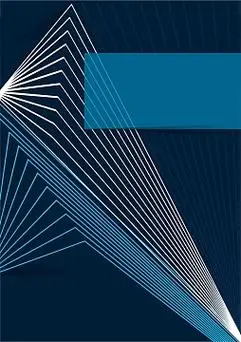
但这也意味着一旦移动过程中断,可能导致文件丢失风险。
##七、移动失败常见原因及解决方法1.**权限不足**:以管理员身份运行或修改权限设置2.**文件名非法字符**:重命名文件去除特殊字符3.**磁盘空间不足**:清理目标磁盘空间4.**文件正在使用**:关闭相关程序或重启后尝试5.**路径太长**:缩短文件夹名称或将文件移到更高层目录掌握文件移动的各种方法不仅能提高工作效率,也是维护良好文件系统结构的基础?
根据具体情况选择最适合的移动方式,并养成定期整理文件的习惯,将使您的数字生活更加有序高效!